个人所得税代扣代缴客户端操作手册(企业用户)
个人所得税代扣代缴客户端操作手册(企业用户)
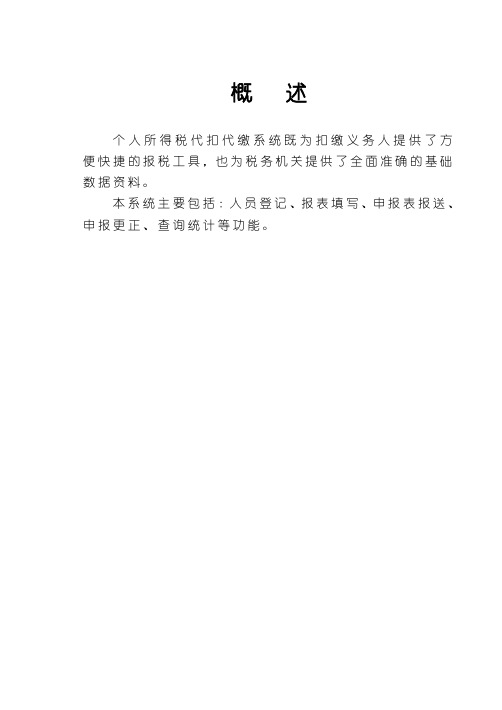
说明:是否特定行业,默认为否.如果选择是,则在填写特殊行业工资薪金年度所得报告表时会自动生成薪资记录。
3.在本功能中除了前面讲的手工添加纳税人外,还可以从外部导入纳税人信息,导入方式有两种。第一种方式为从第三方的软件如财务软件导出纳税人信息,然后对纳税人信息根据本系统的要求进行整理后导入到本系统中。第二种方式为使用本系统提供的Excel模板填写纳税人信息,然后将Excel文件导入到本系统中。外籍人员信息在导入后必须要补充完全才能保存。
2.以系统内置的用户登录本系统。(用户代码:admin;初始密码:123456)
图2.1
3.在上图所示的登录窗口中单击[登录].
2。2初始化
业务说明
通过向导完成扣缴义务人注册及系统的初始化。在完成门户扣缴义务人信息录入后,进入代扣代缴时,三期用户直接通过申报接收地址网络获取初始化信息,网络不通时,自动切换介质导入模式,选择初始化文件包导入即可。
图4.6
3.在上图中单击[确定]后,出现如图4。7所示窗口。本报表的填写方法共有三种:一是复制历史数据,然后进行修改;二是导入外部数据;三是先生成零工资记录,然后手工再修改报表数据.您可以根据实际情况进行选择。
图4.7
4。4全年一次性奖金收入
全年一次性奖金收入明细表适用于全年一次性奖金,一个纳税人在一个纳税年度内使用一次后,将不再支持再次操作。本表填写时,要求先录入纳税人当月工资薪金数据。如果当月没有正常工资薪金而需要填写本表时,可先将本月正常工资薪金明细表中所有项目填写为零。
操作步骤
2.输入扣缴单位的三项基本信息,通行密码参照说明填写.
3.单击下一步,进入门户首页,点击首页的“代扣代缴”,进行代扣代缴初始化。
4.如果网络连通,会自动下载初始化文件。如果网络不通,会要求介质导入方式,此时需要选择一个初始化文件包导入。点击选择,选择初始化文件包,导入。
个人所得税代扣代缴系统(企业端)操作指南
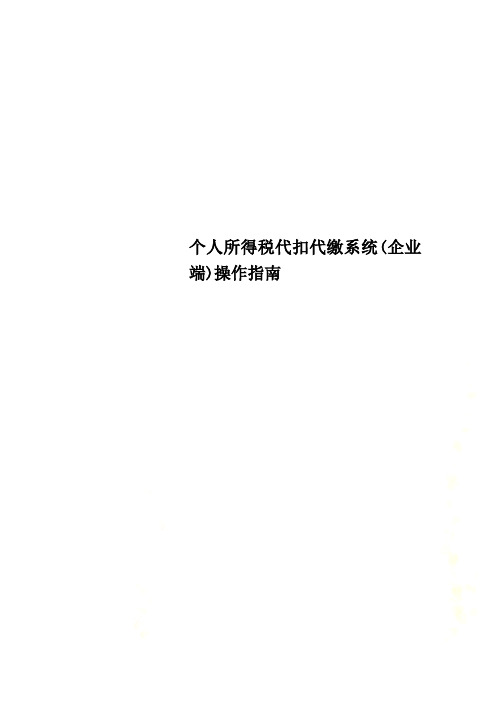
个人所得税代扣代缴系统(企业端)操作指南个人所得税代扣代缴系统企业端操作指南中卫市地税局万馨芳一、概述个人所得税代扣代缴系统既为扣缴义务人提供了方便快捷的报税工具,也为税务机关提供了全面准确的基础数据资料。
本系统主要包括:基础信息录入、填写报表、生成申报数据、申报及反馈、查询统计等功能。
业务流程图如下:I二、系统安装初次使用时,需要安装对系统的一些固定参数进行设置。
操作步骤:第一步启动计算机。
第二步打开软件安装包。
单击“下一步”。
第三步进入下图界面,单击“浏览”,选择目标盘符和文件夹地址(提倡统一安装在D盘下,新建文件夹“个人所得税软件”),再单击“下一步”。
- 2 -第四步如下图,提示安装成功后,单击“完成”。
第五步如下图,单击“我不需要迁移”,完成系统安装。
桌面上自动建立本系统的快捷方式。
- 3 -- 4-三、系统初始化主要介绍系统登录,以及初次使用时怎样通过向导完成初始参数的设置。
1、系统登录双击桌面上的系统快捷方式,启动系统。
登录操作步骤: 第一步 以系统内置的用户登录本系统。
(用户代码:admin ;初始密码:123456)第二步 在上图所示的登录窗口中单击“登录”。
2、系统初始化本系统提供网络注册、电话注册、不注册三种方式,不同的注册方式在操作步骤上有所不同。
我们以不注册方式进行介绍。
操作步骤:第一步选择“不注册”,并单击“下一步”。
第二步准确录入企业编码、名称、税务登记证号信息,并单击“下一步”。
- 5 -第三步获取税务局信息:主要包括主管税务机关、经济类型等配置信息和扣缴义务人信息两部分。
如下图所示,在“网络下载”和“介质导入”两种方式下,选择“介质导入”,并在“选择”栏导入企业基础信息数据文件,并单击“下一步”。
第四步完成。
单击“完成”,进入个人所得税代扣代缴系统首页。
- 6 -- 7-四、填制报表及申报、获取反馈1、模板文件的下载及数据信息数据导入在系统首页中可以完成纳税人信息、各报表的填写。
地税个人所得税代扣代缴网报系统操作手册

朝阳地税个人所得税代扣代缴网报系统操作手册一.安装个人所得税代扣代缴系统(一)双击软件安装程序(二)点击“下一步”(三)选择安装路径(也可以选择默认安装路径),点击“下一步”(四)点击“完成”,完成软件安装。
(五)软件完成后会弹出数据迁移工具,请选择“我不需要迁移”二。
个人所得税代扣代缴系统网报配置操作说明(一)网报参数设置1.双击个人所得税代扣代缴系统图标,输入账号密码(默认账号为admin,默认密码为123456),进入系统.2.进入系统后,选择系统左侧树状菜单“系统管理--参数设置——网络参数设置,在右侧工作区中选择“业务服务器--个人所得税代扣代缴”3.在“申报接受服务器”下的“服务器地址”栏中,写入http://wb。
(目前也可以直接使用IP地址http://222.168。
5。
98,但是以后可能会失效),服务器端口使用默认端口7888即可。
4.点击“测试连接”,测试连接服务器是否正常。
如提示“接收服务器测试通讯成功!"则表示配置、测试成功,点击“确定”按钮关闭提示,再点击“保存"按钮保如提示“接收服务器通讯测试失败!",则表示配置、测试失败,需要检查可能出现的问题,重新配置、测试。
(二)应用网络初始化1.点击左侧树状菜单“个人所得税代扣代缴”,会出现系统时间确认提示,确认时间正确后点击“确定”按钮,进入系统注册向导.2.进入系统注册向导后,选择“网络注册”选项,“服务器地址”栏和“服务器端口”栏中使用默认设置即可.点击“测试连接”,如提示“注册服务器通讯测试成功!”则表示注册服务器连接正常,点击“确定"按钮关闭提示,点击“下一步”继续设置。
3.填写正确的纳税人信息,点击“下一步".4.弹出注册成功菜单,网络注册成功。
点击“确定"按钮关闭提示信息,点击“下一步”,系统会自动通过网络获取纳税人在综合征管系统中的相关信息。
成功下载所有信息后,点击“完成”按钮,完成个人所得税代扣代缴系统的注册。
个人所得税代扣代缴系统简略操作说明)

个人所得税代扣代缴系统简略操作说明一、软件安装软件从重庆市地税局网站()“资料下载-软件下载”中下载“金税三期专版_渝税通安装程序(包含网络发票2.2.5.32版)”,没有网络条件的需从当地主管税务机关拷取。
运行软件安装程序后,按照提示完成安装。
推荐操作方法:安装时按照提示点击“下一步”(中途如有“数据迁移”提示,可选择“我不迁移”),安装完成后,桌面上自动创建“渝税通”快捷方式(以下简称“系统快捷方式”)。
安装时可根据需要选择相关系统,可只安装主程序和个人所得税代扣代缴系统。
二、软件初始化(首次安装运行所必需的操作,如是由低版本升级到本版本且不需要。
)1.双击桌面系统快捷方式,在登陆框密码栏中输入初始密码:123456登陆系统。
第一次登陆后,系统会弹出“设置向导”对话框,在框内完整并正确填写完相应信息后单击下一步。
2.出现网络参数设置界面(V1.2.02版本已预先设置好重庆地区的税务机关升级服务器、接收服务器和公告服务器地址,扣缴义务人不要改变以上设置,否则安装会不成功),直接单击【下一步】即可。
3.出现单位信息设置界面,按要求填写相关信息,其中税务登记证号必须填写正确,行政区划默认即可(重庆地区不要改变默认设置为“5000”,否则影响后续功能),单击【下一步】。
4.再次登录进入软件后,点击左侧“个人所得税代扣代缴”菜单,将弹出提示是否注册的窗口,建议用户目前选择不注册方式,然后单击下一步。
5.会弹出一个初始化设置向导,让企业对扣缴义务人的信息进行设置并从税务局获取信息。
企业在弹出的设置向导的“单位信息”目录下按照要求完整并准确的分别填入“扣缴义务人编码(同税务登记证号)”、“扣缴义务人名称”、“税务登记证号”(注意字母的大小写)、“行政区划(填写5000)”,这些填入的信息将在下一步与扣缴义务人从税务局获取信息比对,比对完全一致后才能进入下一步。
(此步骤非常重要)注:这些填入信息必须与税务登记证等内容一致,不能简写。
个人所得税代扣代缴系统V1[1].2版升级及操作指南
![个人所得税代扣代缴系统V1[1].2版升级及操作指南](https://img.taocdn.com/s3/m/cd8d4db1c77da26925c5b05d.png)
个人所得税代扣代缴系统V1.2版升级及操作指南第一部分代扣代缴系统V1.2的主要升级流程步骤1.下载大连市地方税务局纳税端办税平台并安装,安装完毕后,桌面会显示。
提示1:下载地址大连市地方税务局官网(/)。
提示2:已经安装过办税平台的略过此步骤。
步骤2.双击办税平台图标,登录办税平台(用户名为单位15位纳税人识别号,初始密码为88888888)。
步骤3.登录纳税端办税平台后,显示如下画面:步骤4.在“功能菜单”中单击“涉税申报”模块中的“个人所得税申报”模块,系统显示如下界面:步骤5:在上图中双击个人所得税申报,系统显示如下界面:提示1:【单用户版安装】适用于一台电脑仅为一户企业申报的用户。
提示2:【一机多户安装】适用于一台电脑为多户企业申报的用户。
点击【自动安装】后需要填写三项信息:操作人姓名、电话、工作单位(代理公司填写代理公司名称,其他情况据实填写)。
步骤6:点击自动安装按钮(自动安装失败可选择手动安装)进行个税申报软件的安装,系统显示如下界面:(一)新用户操作步骤:步骤1:点击“新用户初始化”按钮,系统显示如下界面:步骤2:网络参数设置不需要修改,可直接点击下一步,系统显示如下界面:步骤3:行政区划默认“大连”,点击下一步,系统显示如下界面:步骤4:通行密码默认“666666”,点击下一步,系统显示如下界面:步骤5:点击确定,系统显示如下界面:步骤6:点击个人所得税代扣代缴,系统显示如下界面:步骤7:选择“不注册”,点击下一步,系统显示如下界面:步骤8:行政区划默认“大连市”点击下一步,系统显示如下界面:步骤9:选择“网络下载或介质导入”,系统默认“网络下载”点击下一步,系统显示如下界面:步骤10:点击“完成”,升级完成,系统显示如下界面:(二)老用户操作步骤步骤1:点击“启动迁移工具”系统显示如下界面:步骤2:选择“我要迁移”后,系统显示如下界面:步骤3:点击“请选择原系统数据库文件”项目下“浏览”,选择原系统中的个税数据包(即Data.mdb文件)后,点击下一步,系统显示如下界面:提示:个税软件数据包Data查找方式:请找到平时报税的红色税徽,点击鼠标右键——属性——快捷方式——“目标”,目标中显示数据包存放的地址,将找到软件安装路径下的data文件夹中的程序(后缀.mdb )。
个人所得税扣缴系统操作流程

个人所得税代扣代缴系统操作流程一、安装安装包----install----安装到D盘----桌面会出现个人所得税代扣代缴系统快捷方式二、双击快捷方式进入系统,密码123456三、系统管理---安全设置---子系统单独安全设置---个税扣缴—加密方式---申报密码四、企业信息1、纳税人识别号2、单位名称:可填写123系统会自动识别3、行政区划:巴彦淖尔市4、通行密码:识别号后六位填写完成后点击“确定”出现当地平均工资及公积金上限,缴纳个税时公积金扣除标准不可高于其上限。
五、在首页点击“代扣代缴”1、设置中心---标准模式(简易模式)2、人员信息登记---业务指引---下载模板---填写模板---导入模板必填项目有:姓名、性别、证照类型、证照号码、出生年月日、是否残疾孤老、是否雇员、页脚内容1是否股东投资人3、填写报表---业务指引---下载模板---填写模板---导入模板必填项目有:4、申报表报送---网络申报(输入申报密码)5、获取反馈(网络反馈)六、申报更正如果申报有错误申报可以点“更正申报”但更正必须是在申报成功且客户端获取申报成功反馈下才能进行,已扣款也可以更正。
七、申报明细查询默认查询当月申报情况,可以通过选取月份查看其它月份申报情况说明:*申报过的人员信息不可以删除,只能修改人员状态:在职(正常)、离职(非正常)如果输入错误的纳税识别号必须卸载重安装*卸载流程:1、程序—税友软件—个人所得税代扣代缴系统(卸载)2、任务栏空白处击右健—任务管理器—结束进程(servyoubgup)3、找到当初安装的盘上的Jdssoft删除。
页脚内容2*如果工资变化不大,第二个月可以复制前一个月的工资薪金数据页脚内容3。
企业代扣代缴个人所得税申报操作流程
企业代扣代缴个人所得税申报操作流程下载提示:该文档是本店铺精心编制而成的,希望大家下载后,能够帮助大家解决实际问题。
文档下载后可定制修改,请根据实际需要进行调整和使用,谢谢!本店铺为大家提供各种类型的实用资料,如教育随笔、日记赏析、句子摘抄、古诗大全、经典美文、话题作文、工作总结、词语解析、文案摘录、其他资料等等,想了解不同资料格式和写法,敬请关注!Download tips: This document is carefully compiled by this editor. I hope that after you download it, it can help you solve practical problems. The document can be customized and modified after downloading, please adjust and use it according to actual needs, thank you! In addition, this shop provides you with various types of practical materials, such as educational essays, diary appreciation, sentence excerpts, ancient poems, classic articles, topic composition, work summary, word parsing, copy excerpts, other materials and so on, want to know different data formats and writing methods, please pay attention!企业代扣代缴个人所得税申报操作流程一、概述个人所得税是针对个人在中国境内取得的所得额征税的一种税收。
个人所得税代扣代缴金税三期软件(多企业版)操作指南.
江西省地方税务局个人所得税代扣代缴软件操作指南(多企业版)税友软件集团股份有限公司江西分公司二〇一五年十二月目录第1章软件简介 (1)第2章操作指南 (2)2.1软件安装 (2)2.1.1获取安装程序 (2)2.1.2软件安装 (2)2.2申报流程 (2)2.2.3企业信息获取和输入 (3)2.2.4人员登记(重要和难点) (5)2.2.5报表填写 (6)2.2.6减免事项附表 (8)2.2.7申报表发送 (8)2.3申报更正 (9)2.3.1更正申报 (9)2.3.2增加未申报月份 (9)2.4网上缴税 (10)2.4.1网上办税用户 (10)2.4.2非网上办税用户 (12)2.5切换申报单位 (12)2.6注意事项 (13)第1章软件简介个人所得税代扣代缴软件是由国税总局委托税友软件公司研发,并在全国范围推广的个税核算软件。
通过提供扣缴义务人和纳税人基础信息、纳税人收入明细信息等在软件中形成申报文件传递到税务局,取代传统的手工计算,汇总。
该系统主要功能如下图所示:总体来说,这套软件对电脑的要求不高,只要安装了Windows XP的系统即可运行。
第2章操作指南2.1软件安装2.1.1获取安装程序江西地税门户网站软件下载栏目中下载“个人所得税代扣代缴系统金税三期版(多企业版本)”。
2.1.2软件安装将下载的文件,按照默认提示安装。
2.2申报流程软件安装完成后,可分为五个大的步骤来完成个人所得税的申报:一、扣缴义务人信息的获取和输入;二、纳税人信息的获取和输入;三、工资等报表信息的获取和输入;四、生成申报数据;五、申报与反馈。
2.2.3企业信息获取和输入(1)安装完成后点击快捷方式进入系统,操作员代码:admin,密码:123456,登录。
输入相应的信息:姓名:负责申报的会计人员姓名手机:负责申报的会计人员电话(2)输入完成后,点击“下一步”,进入纳税人信息注册环节。
纳税人识别号:对照税务登记证名称录入通行密码:初次使用个税软件时,默认密码为税号后6位。
个人所得税代扣代缴汇总申报操作手册
方欣科技有限公司陕西省地方税务局网上办税系统个人所得税代扣代缴汇总申报操作手册版本1。
0。
0目录1个人所得税代扣代缴汇总申报 (3)1.1功能描述 (3)1。
2操作步骤 (3)1。
2。
1个人所得税代扣代缴汇总申报 (3)1。
2。
1。
1 .............................................................................................................. 进入申报表31。
2。
1.2填写申报表 (4)1。
2。
1.3下一步 (5)1.2。
1.4提交申报表 (5)1.2.1。
5打印通知单 (6)1.2。
1。
6打印申报表 (6)1 个人所得税代扣代缴汇总申报1.1 功能描述个人所得税代扣代缴汇总申报是指,对已办理代扣代缴登记的扣缴义务人,可以通过代扣代缴汇总申报模块对按税法规定负有代扣代缴义务的(仅个人所得税)税种进行汇总申报.1.2操作步骤1.2.1个人所得税代扣代缴汇总申报该模块可进行个人所得税代扣代缴汇总申报。
1.2.1.1进入申报表纳税人登陆进去之后,选择“个人所得税代扣代缴汇总申报"菜单(如下图所示)1.2.1.2填写申报表系统弹出“个人所得税代扣代缴汇总申报表",根据填表规则说明填写申报表(填写规则与纸质报表一致).【填表说明】:1。
纳税人管理码:系统自动显示,不可填写。
2.纳税人名称:系统自动显示,不可填写。
3.申报日期:系统自动显示,不可修改。
4.所得项目:个人所得税的具体征税项目,系统自动显示.5.税费所属时期起:系统自动显示,可修改。
6.税费所属时期止:系统自动显示,可修改.7。
代扣人数:为输入框,由用户输入。
8. 应纳税所得额:为输入框,由用户输入。
9. 税率:根据不同的应税项目,系统自动算出税率,不得修改。
10. 速算扣除数:速算扣除数由系统按照公式自动带出,不得修改。
个人所得税代扣代缴软件操作及演示-图文
个人所得税代扣代缴软件操作及演示-图文金税三期个人所得税代扣代缴软件安装、操作及演示一、个人所得税代扣代缴软件安装2.解压软件至安装路径注意:(1).建议不要将软件安装至C盘,以免重新安装系统时,数据丢失。
(2).安装路劲不能带有汉字。
3.安装完成。
将个人所得税代扣代缴系统V2.0.001安装包(内蒙)\\File\\Dictionary.cfg复制粘贴到二、个人所得税代扣代缴软件操作流程及演示(一)系统初始化设置1.安装完毕双击系统图标进入如下界面。
2.以系统内置的用户登录本系统。
(用户代码:admin,初始密码:123456)3.在上图所示的登录窗口中单击【登录】。
4.登录以后显示如下界面5.输入扣缴单位的三项信息,通行证密码参照说明填写。
注意:上图为网络通畅的情况显示的(也就是说外网环境),实际上现在操作显示的是网络不通的情况(也就是说内网环境),多一个授权文件信息,不用管。
6.点击确定。
7.点击确定以后进入门户首页如下界面。
9.点击界面左上方代扣代缴进入如下界面(图为网络连通情况),系统自动获取初始化信息从预生产环境。
10.点击界面下一步进入如下界面。
(系统默认是简易模式,根据需要自行选择)出窗口进行修改。
也可以设置工号,进行查询和修改。
注意:除了手工添加纳税人员外,还可以从外部导入纳税人信息,导入方式有两种。
第一种方式为从第三方的软件如财务软件导出纳税人信息,然后对纳税人信息根据本系统的要求进行整理后导入到本系统中。
第二种方式为使用本系统提供的E某cel模版填写纳税人信息,然后将E某cel文件导入到本系统中。
外籍人员信息才导入后必须要补充完全才能保存。
(4)填写完毕,点击系统人员登记界面中的导入,导入成功后显示如下图:系统日常操作-人员登记勾选以后,去除标题23/18(5)操作完毕,导出如图所示,保存格式可以选择E某cel文档格式。
系统日常操作-人员登记24/18说明:系统右侧有业务指引和常见问题,单击可弹出、收回。
- 1、下载文档前请自行甄别文档内容的完整性,平台不提供额外的编辑、内容补充、找答案等附加服务。
- 2、"仅部分预览"的文档,不可在线预览部分如存在完整性等问题,可反馈申请退款(可完整预览的文档不适用该条件!)。
- 3、如文档侵犯您的权益,请联系客服反馈,我们会尽快为您处理(人工客服工作时间:9:00-18:30)。
1)在进入每张报表的填写功能时,系统默认是不显示查询条件的,您需要单击[查询]才能显示查找条件。
2)单击[查询],可以按一个单独条件,或是多个组合条件进行查询。
7.打印、导出:在查询到相应信息后单击[打印]或[导出],可以将当前纳税人收入信息打印或导出。
2.以系统内置的用户登录本系统。(用户代码:admin;初始密码:123456)
图2.1
3.在上图所示的登录窗口中单击[登录]。
2.2初始化
业务说明
通过向导完成扣缴义务人注册及系统的初始化。在完成门户扣缴义务人信息录入后,进入代扣代缴时,三期用户直接通过申报接收地址网络获取初始化信息,网络不通时,自动切换介质导入模式,选择初始化文件包导入即可。
进入“报表填写"可根据需要在“管理表单”里选择要显示或者不显示的报表种类.正常工资薪金收入和外籍人员工资薪金收入必须显示.如欲填写报表,单击表单名称列下的报表名称或者列表右侧的“填写”都可以进入对应报表进行操作。
财政统发金额可以填写在右上角的“财政统发已缴税额”里
图4。1
说明:
1、所有报表填写完成后,可在报表填写页面直接单击“申报表报送”生成申报数据同时进入报送界面.
硬件配置
硬件配置与纳税人的人数有关,具体配置请参考下表.
纳税人人数
推荐配置
数据库类型
0~1万
CPU:P4
内存:512M
硬盘:40G
可使用Access数据库
1万~2万
CPU:P4
内存:1G
硬盘:40G
可使用Access数据库
2万~5万
CPU:P4
内存:2G
硬盘:80G
Sqlserver数据库,可和应用程序合并一台机器.
2、操作栏“删除表单"可以将本单位不必要的报表隐藏,如要增加显示的报表,单击“管理表单"点击“+"勾选所需的报表.
4.1基本操作介绍
业务说明
基本操作主要包括:添加、删除、修改、查询、导入、导出、打印、高级。在页面的右侧都有“业务指引”和“常见问题"指导操作.
操作步骤
1.添加:可以填写工号、姓名、证照号码三项信息中的任一项,按TAB键带出其它信息。
图3。3
说明:是否特定行业,默认为否。如果选择是,则在填写特殊行业工资薪金年度所得报告表时会自动生成薪资记录。
3.在本功能中除了前面讲的手工添加纳税人外,还可以从外部导入纳税人信息,导入方式有两种。第一种方式为从第三方的软件如财务软件导出纳税人信息,然后对纳税人信息根据本系统的要求进行整理后导入到本系统中.第二种方式为使用本系统提供的Excel模板填写纳税人信息,然后将Excel文件导入到本系统中。外籍人员信息在导入后必须要补充完全才能保存。
4.右侧有业务写框字段都有跟随说明,只需将鼠标停留在对应的字段上即可显示.
注意:简易模式下,人员只能录入中国国籍的,如有外籍人员,选择标准模式。扣缴义务人可多次导入纳税人信息,导入时对当前已存在的信息系统不进行处理,但会给出提示信息,对当前不存在的信息则会继续导入。
4。3外籍人员正常工资薪金收入
业务说明
外籍人员正常工资薪金收入明细表适用于外籍人员(包括华侨、香港、澳门、台湾同胞)正常按月发放的工资薪金。
操作步骤
1.选择“报表填写〉>外籍人员正常工资薪金收入”。
2.如果您当月还没有生成过外籍人员正常工资薪金数据,那么您将看到如图4.6所示的提示信息,询问您是否要使用自动导入外籍人员正常工资薪金数据向导,建议您单击[确定]使用该向导。如果您当月已生成过外籍人员正常工资薪金数据,那么在进入本功能后系统自动显示报表数据。
2.导入:本系统对所有报表提供了从外部文件导入报表数据的功能,导入有两种方式,第一种方式为从第三方的软件如财务软件导出报表信息,然后对报表信息根据本系统的要求进行整理后导入到本系统中.第二种方式为使用本系统提供的Excel模板填写报表信息,然后将Excel文件导入到本系统中。
方法一:从第三方软件获取报表信息
操作步骤
1.选择右上角齿轮“系统设置>>单位管理”.初次登录时使用设置向导后系统会自动从主管税务机关下载扣缴义务人信息并在本功能中显示。
图3.1
2.允许修改电子邮箱、上市公司及公司股本总额。灰色字显示的内容表示不能修改.
3.单击[保存],保存录入的扣缴义务人数据,然后退出本功能窗口。
3。2人员登记信息
安装《个人所得税代扣代缴系统》之前,必须准备好软件与硬件环境,本节介绍的内容会帮助您提供必要的操作环境,请仔细阅读。
软件配置
操作系统:Windows98第二版及以上/Windows2000/Windows Xp
浏览器:Internet Explorer5.5及以上
系统日期:必须设置成当天日期
日期格式:YYYY-MM—DD(Windows2000系统中:在“开始菜单>>设置〉〉控制面板>〉区域选项〉〉日期标签页”中设置;WindowsXP系统中:在“开始菜单>>控制面板〉〉区域和语言选项〉>区域选项>〉自定义〉〉日期〉>短日期格式”中设置)
5万~10万
CPU:奔腾双核
内存:2G
硬盘:160G
Sqlserver数据库,建议数据库服务器独立。
10万~20万
CPU:酷睿
内存:3G
硬盘:160G
Sqlserver数据库,建议数据库服务器独立。
20万~50万
CPU:四核
内存:4G
硬盘:320G
Sqlserver数据库,建议数据库服务器独立。
网络配置
4。5外籍人员数月奖金
本报表的填写方法共有两种,您可以根据实际情况,选择适合您的方法。
方法一:外部文件导入数据。进入本功能窗口后单击[导入]从外部文件导入报表数据,模板可以从业务指引的模板中下载。
方法二:逐条录入外籍人员数月奖金收入数据.进入本功能窗口后单击[添加],逐项录入收入数据,录入完成后单击[保存]。
3确认无误后单击[确定].
4将外部文件中的列与本系统正常工资薪金收入明细表要求显示的项目进行对应。
5单击[导入]完成从外部文件完成报表数据的导入。
方法二:根据Excel模板准备导入数据
1在报表填写模块,打开右侧的业务指引,单击“模板”下载获取Excel模板。
2打开Excel文件,逐行填写相应的信息,您也可以单击Excel工作薄中的“填表说明”工作表,查看填表说明。
6.单击下一步,选择报表模式。该项在进入代扣代缴后仍可以在“设置中心”更改。
简易模式和标准模式的表述参见说明。
基础信息
基础信息包括扣缴义务人信息和人员登记信息两部分。初次使用本系统,在进行系统设置后应将所有基础信息完整录入。
3.1扣缴义务人信息
业务说明
扣缴义务人是指依照法律、行政法规规定负有代扣代缴、代收代缴税款义务的单位和个人。本功能用于修改扣缴义务人信息.
以导入正常工资薪金收入为例,主要有以下几个步骤:
1从财务软件中将正常工资薪金收入的有关数据直接导出,可以导出为Txt格式或Excel格式。
2在本系统中导入正常工资薪金数据,单击工具栏中的“导入”按钮,然后在如下图4.1所示窗口中,选中“从外部数据导入生成"选项,然后单击[浏览]按钮选择外部文件.
图4.2
图4.6
3.在上图中单击[确定]后,出现如图4。7所示窗口。本报表的填写方法共有三种:一是复制历史数据,然后进行修改;二是导入外部数据;三是先生成零工资记录,然后手工再修改报表数据。您可以根据实际情况进行选择。
图4.7
4。4全年一次性奖金收入
全年一次性奖金收入明细表适用于全年一次性奖金,一个纳税人在一个纳税年度内使用一次后,将不再支持再次操作。本表填写时,要求先录入纳税人当月工资薪金数据。如果当月没有正常工资薪金而需要填写本表时,可先将本月正常工资薪金明细表中所有项目填写为零。
如果进入“报表填写”界面没有看到全年一次性奖金收入的报表,可以在“管理表单”,选择全年奖表单显示。
图4。8
本报表的填写方法共有两种,您可以根据实际情况,选择适合您的方法。
方法一:进入本功能窗口后单击[导入]从外部文件导入报表数据,可以通过业务指引下载模板.
方法二:进入本功能窗口后单击[添加],逐项录入纳税人全年一次性奖金收入数据,录入完成单击[保存]。
2.如果您当月还没有生成过正常工资薪金数据,那么您将看到如图4。4所示的提示信息,询问您是否要使用自动生成工资薪金数据向导,建议您单击[确定]使用该向导。如果您当月已生成过正常工资薪金数据,那么在进入本功能后系统自动显示报表数据。
图4。4
3.单击[确定],您可以根据实际情况选择填写方式。
图4.5
注意:①正常工资薪金收入的费用扣除标准为可选0和3500(于2011年9月1日开始执行),”0”仅适用于雇用单位和派遣单位同时支付在外商投资企业、外国企业、外国驻华机构中工作的中方人员工资、薪金时.②准予扣除的捐赠额,按税法规定指个人将其所得通过中国境内的社会团体、国家机关向教育和其他社会公益事业以及遭受严重自然灾害地区、贫困地区的捐赠.捐赠额未超过纳税人申报的应纳税所得额30%的部分,可以从其应纳税所得额中扣除。只有当纳税人向宋庆龄基金会、中国福利会、中国残疾人福利基金会、中国扶贫基金会、中国煤矿尘肺病治疗基金会、中华环境保护基金会、中华红十字会、中华慈善总会、青少年活动场所、老年服务机构,以及通过非营利机构向教育事业的捐赠等的准予扣除的捐赠额为实际捐赠额。
4.2正常工资薪金收入
业务说明
正常工资薪金收入明细表适用于正常按月发放的工资薪金。本报表每月只能填报一次。
所得月份,指纳税人取得所得实际所属的月份.
税款负担方式有2种:自行负担和雇主全额负担(即税前收入和税后收入的区别),默认自行负担。
